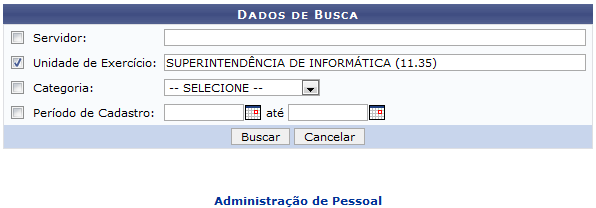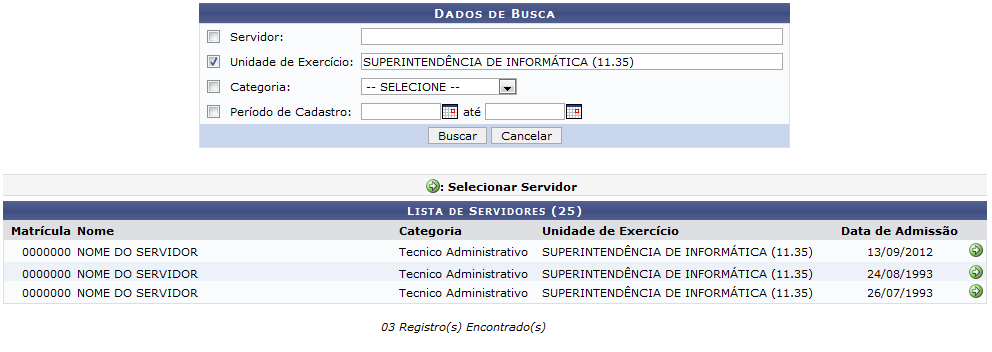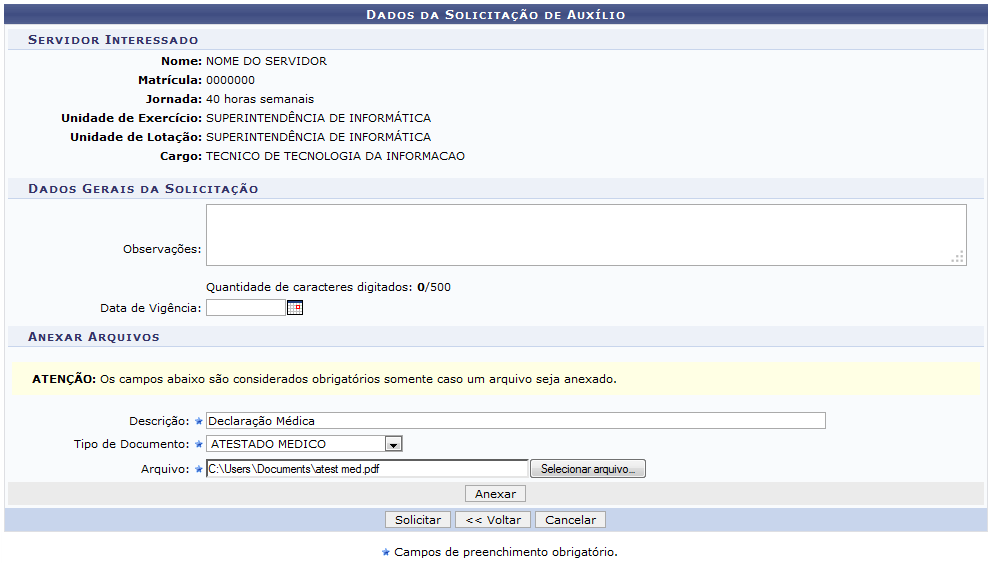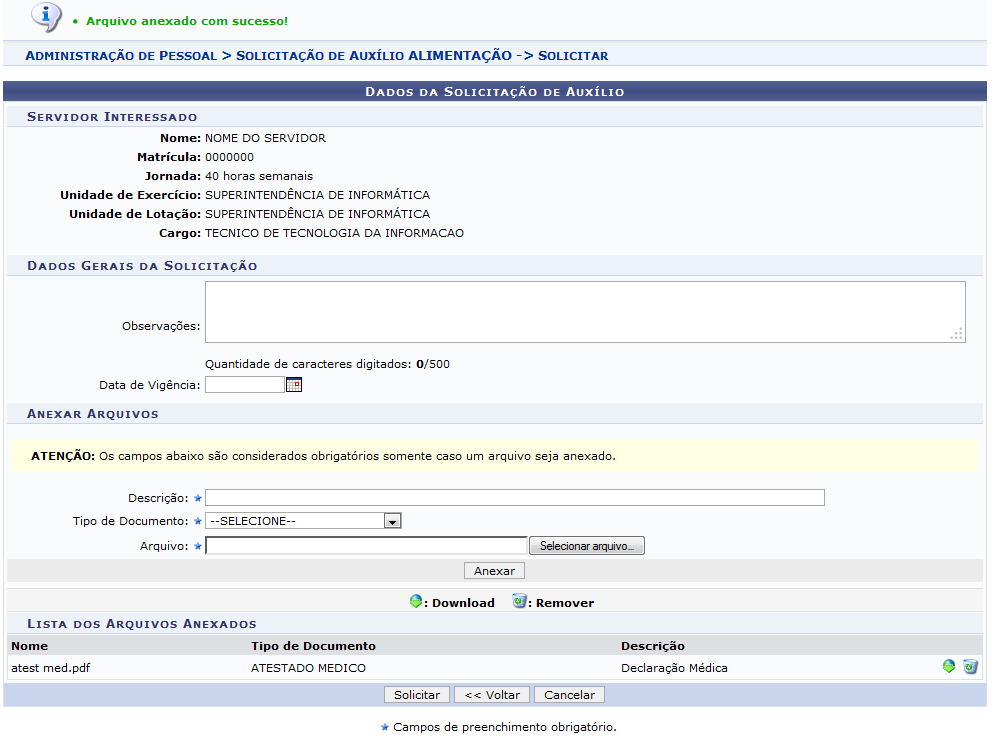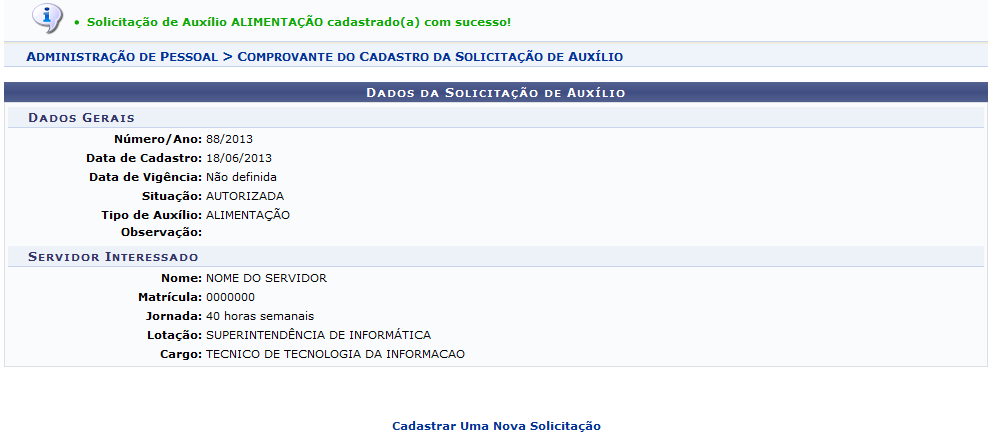Solicitar Auxílio Alimentação
| Sistema | SIGRH |
| Módulo | Administração de Pessoal |
| Usuários | Responsáveis pela Administração de Pessoal |
| Perfil | Gestor DAP, Gestor Serviços |
Esta operação permite que o usuário solicite o auxílio alimentação ao Departamento de Administração Pessoal. O Auxílio Alimentação é um benefício concedido para o servidor ativo com a finalidade de subsidiar as despesas relacionadas à alimentação.
Para solicitar o auxílio alimentação existem os seguintes caminhos:
- SIGRH → Módulos → Administração de Pessoal → Auxílios → Auxílios → Alimentação → Solicitar (Perfil Gestor DAP).
- SIGRH → Módulos → Serviços → Auxílios → Auxílios → Alimentação → Solicitar (Perfil Gestor Serviços).
Será exibida a tela a seguir:
Caso queira desistir da operação, clique em Cancelar. Esta opção será válida sempre que for apresentada.
Para retornar ao menu inicial do módulo, clique em Administração de Pessoal ou Serviços, de acordo com o módulo que estiver utilizando. Esta opção será válida sempre que for apresentada.
O usuário deverá informar os seguintes dados para prosseguir com a operação:
- Servidor: Informe o nome do servidor ou o número de sua matrícula no SIAPE. Após ter digitado as primeiras letras, o sistema irá apresentar as opções relacionadas. Clique sobre o servidor desejado para selecioná-lo;
- Unidade de Exercício: Informe o código ou nome da unidade que deseja buscar. Após ter digitado as primeiras letras, o sistema irá apresentar as opções relacionadas. Clique sobre a unidade desejada para selecioná-la;
- Categoria: Selecione a categoria entre as opções Docente, Médico Residente, Não especificado e Técnico Administrativo;
- Período de Cadastro: Insira o período de cadastro nos locais específicos ou clique no ícone de Calendário e selecione as datas manualmente no calendário exibido.
Iremos exemplificar informando a Unidade de Exercício SUPERINTENDÊNCIA DE INFORMÁTICA (11.35). Após ter informado devidamente os dados solicitados, clique em Buscar e a seguinte tela será exibida:
Clique no ícone de seta para selecionar o servidor desejado. Iremos exemplificar clicando no ícone do servidor com Data de Admissão 13/09/2012 e o sistema exibirá a seguinte tela:
Para retornar à página anterior, clique em Voltar. Esta opção será válida sempre que for apresentada.
Em Dados Gerais da Solicitação, caso desejar, informe as Observações que julgar pertinentes à solicitação e em seguida insira a Data de Vigência no local especificado ou clique no ícone de Calendário e selecione a data manualmente no calendário exibido.
Caso o usuário queira Anexar Arquivos inerentes à solicitação, será necessário fornecer uma Descrição para o arquivo e selecionar entre as opções listadas o Tipo de Documento. Em seguida, clique em Selecionar e escolha no seu computador o arquivo a ser anexado.
Exemplificaremos informando a Descrição Declaração Médica e selecionando o Tipo de Documento ATESTADO MÉDICO. Após informar os dados necessários, clique em Anexar e a tela a seguir será exibida:
Clique no ícone de donwload para fazer o download do arquivo anexado e a janela será exibida para que o usuário escolha se deseja fazer o download do arquivo ou apenas abri-lo.
Clique em OK para iniciar o download do arquivo no seu computador.
Ainda na tela com os Dados da Solicitação de Auxílio, o usuário poderá remover um ou mais arquivos anexados. Para isso clique no ícone da Lixeira.
Clique em OK e a mensagem de sucesso será exibida.
Ainda na tela com os Dados da Solicitação de Auxílio, clique em Solicitar para dar continuidade à operação e a tela a seguir será apresentada:
Caso queira cadastrar uma nova solicitação, clique em Cadastrar uma Nova Solicitação e o sistema exibirá uma tela semelhante à primeira tela exemplificada neste manual. Repita o processo mostrado para cadastrar uma nova solicitação de auxílio.
Bom Trabalho!